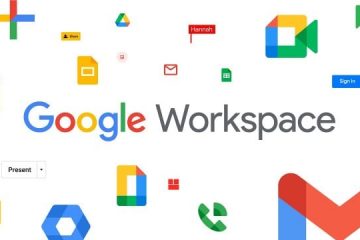在 Google Chrome 中,無論您是在 Windows 11、10 還是任何其他操作系統上使用瀏覽器,瀏覽器都會緩存圖像和網絡文件並保存您訪問的每個網站的 cookie,這有助於它在您返回時提高頁面加載速度
如果您不想記住所有密碼,雖然 cookie 可能有好處,但它們也可能對用戶的在線隱私不利。緩存數據和 cookie 並不總是完美運行,有時這些數據可能會阻止網站在 Chrome 上正確加載,在這種情況下,清除緩存和 cookie 可能會解決問題。
在本指南中,我們將向您展示如何清除 Windows 11 中 Chrome 中的緩存和 cookie。
這是清除 Windows 11 中谷歌瀏覽器中緩存和 cookie 的方法
打開 Chrome 瀏覽器 > 點擊右上角的三點圖標 > 將光標懸停在更多工具 > 點擊清除瀏覽 strong> 數據。選中Cookie 和其他站點數據 > 點擊時間範圍 框(您可以清除 Chrome 上過去一小時、過去 24 小時、過去 7 天的 cookies 、過去四個星期或所有時間) > 選擇要清除的數據量 > 點擊清除數據按鈕。完成後,緩存數據將從瀏覽器中刪除,圖像和文件將在您下次加載網站時再次下載。一些網站將需要更長的時間來加載,因為瀏覽器將不得不重新緩存數據。您還需要重新登錄才能使用不同的服務。
閱讀更多: